[แก้ไขแล้ว] iOS 12 ไม่ได้ติดตั้งข้อผิดพลาดบน iPhone / iPad
Apple ได้เปิดตัว iOS 12 ใหม่พร้อมใหม่คุณสมบัติและประสิทธิภาพที่เพิ่มขึ้น ผู้ใช้ iPad และ iPhone จำนวนมากกำลังอัปเดตอุปกรณ์เป็น iOS เวอร์ชันใหม่นี้ แต่ปัญหาเกิดขึ้นขณะติดตั้งการอัปเดต iOS 12 / 12.1 และหนึ่งในรายงานที่มีการรายงานมากที่สุดคือ "ไม่สามารถติดตั้งอัปเดตได้เกิดข้อผิดพลาดในการติดตั้ง iOS 12" หากคุณพบข้อผิดพลาดนี้หรือข้อผิดพลาดอื่น ๆ ที่คล้ายกัน; คุณอยู่ในสถานที่ที่เหมาะสม เราอยู่ที่นี่เพื่อช่วยคุณแก้ปัญหา iOS 12 / 12.1 จะไม่ติดตั้งหรือดาวน์โหลดผิดพลาด

- ส่วนที่ 1: แก้ไข "เกิดข้อผิดพลาดในการติดตั้ง iOS 12 / 12.1" ด้วย ReiBoot (ทำงานได้ 100%)
- ส่วนที่ 2: วิธีการแก้ไข 5 วิธีอื่น ๆ ไม่สามารถติดตั้ง iOS 12 บน iPhone / iPad
ส่วนที่ 1: แก้ไข "เกิดข้อผิดพลาดในการติดตั้ง iOS 12" ด้วย ReiBoot (ทำงานได้ 100%)
ทางออกที่ดีที่สุดในการแก้ไข iOS 12 จะไม่ติดตั้งปัญหาคือ Tenorshare ReiBoot เป็นเครื่องมือซ่อมแซมระบบ iOS 12 ระดับมืออาชีพซึ่งแน่นอนว่าจะแก้ไขข้อผิดพลาดในการอัปเดต สิ่งที่ดีที่สุดเกี่ยวกับ Tenorshare Reiboot ก็คือมันมีการทำงานเพียงคลิกเดียวและมันจะไม่ลบข้อมูลของคุณในขณะที่คุณใช้งานซึ่งแตกต่างจาก iTunes นั่นคือ iPhone / iPad ของคุณจะอัปเดตเป็น iOS 12 ได้อย่างสมบูรณ์ การกู้คืนทำตามขั้นตอนด้านล่างเพื่อใช้เครื่องมือนี้อย่างถูกวิธี:
- 1. ดาวน์โหลดและติดตั้งซอฟต์แวร์ Tenorshare ReiBoot จากเว็บไซต์
- 2. ใช้ตัวช่วยสร้างการติดตั้งและเรียกใช้ซอฟต์แวร์บนพีซีของคุณ
- 3. เชื่อมต่อทั้ง iPhone และคอมพิวเตอร์ของคุณด้วยความช่วยเหลือของสาย USB ดั้งเดิม
- 4. เลือกตัวเลือก "ซ่อมแซมระบบปฏิบัติการ" จากอินเทอร์เฟซหลัก

- 5. คลิก "แก้ไขทันที" เพื่อดาวน์โหลดไฟล์ IPSW ใหม่ iOS 12 และเริ่มติดตั้งบนอุปกรณ์ของคุณ
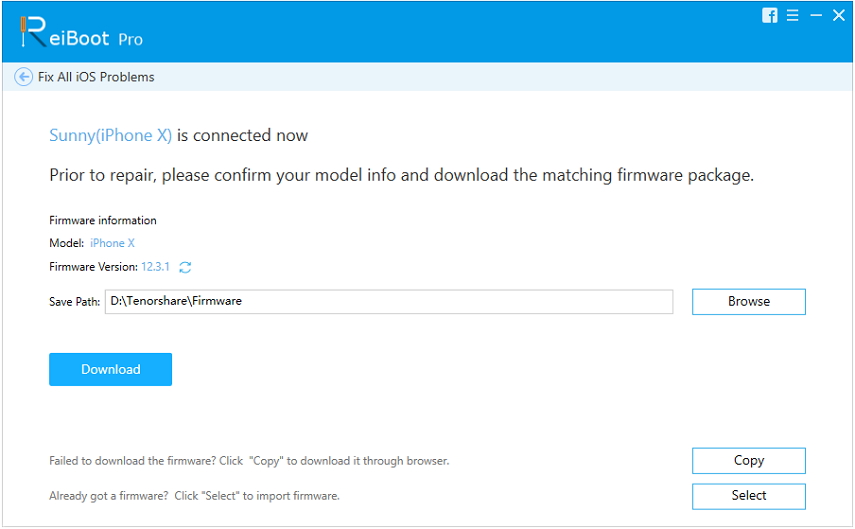
- 6. หลังจากดาวน์โหลดเฟิร์มแวร์แล้วให้คลิก "เริ่มการซ่อมแซม" เพื่อติดตั้งไฟล์ iOS 12 IPSW ใหม่บน iPhone ของคุณ

iPhone ของคุณจะรีบูทและทุกอย่างจะเป็นปกติและคุณจะไม่ได้รับข้อผิดพลาดในการติดตั้งใด ๆ เลย
ส่วนที่ 2: วิธีการแก้ไข 5 วิธีอื่น ๆ ไม่สามารถติดตั้ง iOS 12 บน iPhone / iPad
iOS 12 ได้รับการกล่าวขานว่าทำให้แอปเร็วขึ้นและมากขึ้นอ่อนไหว มันทำงานได้ตามที่คาดหวังในอุปกรณ์ส่วนใหญ่ อย่างไรก็ตามยังมีผู้ใช้จำนวนหนึ่งที่ได้รับข้อผิดพลาด "การอัปเดตซอฟต์แวร์ล้มเหลว" ในขณะที่ดาวน์โหลด iOS 12 ดังนั้นในกรณีที่คุณกำลังติดตั้งไม่สามารถติดตั้งข้อผิดพลาด iOS 12 ในขณะติดตั้งให้ทำตามขั้นตอนด้านล่าง
วิธีที่ 1: ตรวจสอบความเข้ากันได้กับ iOS 12
ก่อนอื่นคุณต้องเข้าใจว่าทุกอย่างคือการพัฒนาและ iOS 12 เป็นระบบปฏิบัติการรุ่นต่อไปของ Apple เมื่อย้อนกลับไปเปิดตัว iOS 11 จะมีไอโฟนเก่าบางรุ่นหลุดออกจากกลุ่มผู้เล่นตัวจริง ในทำนองเดียวกัน iOS 12 จะไม่รองรับอุปกรณ์เก่า
นี่คือรายการของอุปกรณ์ที่รองรับ iOS 12 ตั้งแต่ iPhone XS / XR สูงสุด / XR ไปจนถึง iPhone 5s รุ่นเก่าจาก iPad Pro รุ่นที่ 2 ถึง iPad mini 2 ขอแนะนำให้ตรวจสอบว่าอุปกรณ์ของคุณอยู่ในรายการที่นี่หรือไม่
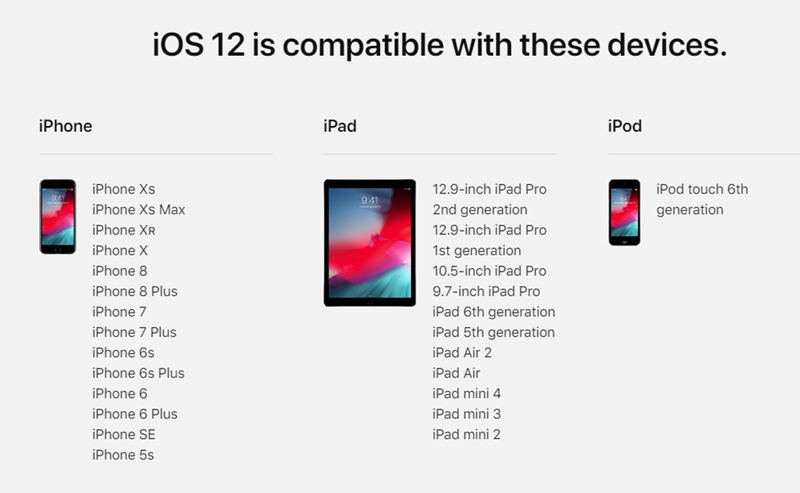
วิธีที่ 2: ตรวจสอบที่เก็บข้อมูลที่มีอยู่บน iPhone และ iPad ของคุณ
หลายครั้งอาจเกิดข้อผิดพลาดในการติดตั้ง iOS 12เนื่องจากพื้นที่จัดเก็บไม่เพียงพอบน iPhone หรือ iPad ของคุณ ไม่น่าแปลกใจที่ iPhone มีแนวโน้มที่จะเกิดปัญหาพื้นที่เก็บข้อมูลเนื่องจากการขาดพื้นที่จัดเก็บและไม่มีตัวเลือกที่จัดเก็บข้อมูลภายนอก ดังนั้นจึงเป็นสิ่งสำคัญและสำคัญมากในการตรวจสอบพื้นที่เก็บข้อมูลที่มีอยู่ใน iPhone หรือ iPad ของคุณก่อนติดตั้งระบบปฏิบัติการใหม่ไม่ว่าจะเป็นรุ่นใด ในการรับการอัปเดต iOS สำเร็จคุณควรมีพื้นที่เก็บข้อมูลฟรีอย่างน้อย 3GB นี่คือสิ่งที่คุณสามารถทำได้เพื่อฟื้นพื้นที่ จำกัด
- 1. ไปที่แอพ "การตั้งค่า"
- 2. ไปที่แท็บ "ทั่วไป"
- 3. เปิด "ที่เก็บข้อมูล iPhone"
- 4. ทำตามคำแนะนำเพื่อถ่ายแอปหรืออัปโหลดไลบรารีทั้งหมดของคุณใน iCloud
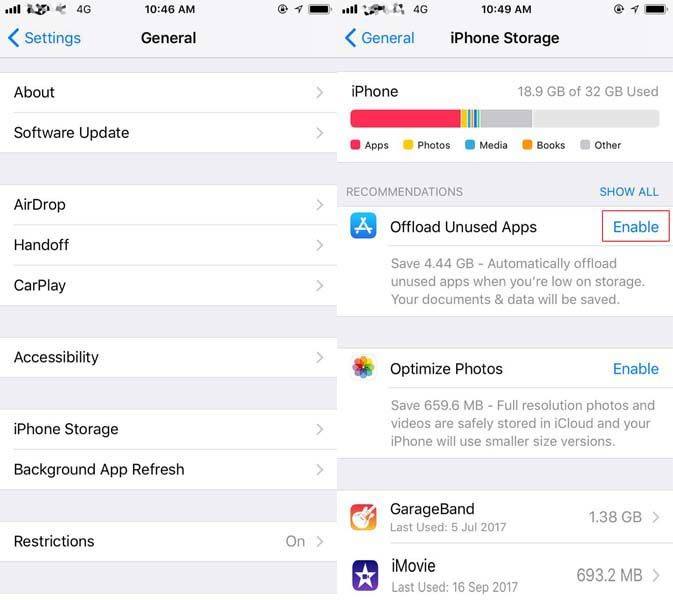
วิธีที่ 3: ตรวจสอบการตั้งค่าเครือข่าย
บางครั้งการตั้งค่าเครือข่ายใน iPhone ของคุณหรือiPad สามารถขัดขวางการติดตั้งและคืนค่า iOS 12 จะไม่เกิดข้อผิดพลาดในการติดตั้งนี่เป็นสิ่งสำคัญอย่างยิ่งเนื่องจากการเชื่อมต่อเครือข่ายของคุณเป็นสิ่งสำคัญในการติดตั้งระบบทั้งหมดในโทรศัพท์ของคุณสำเร็จสิ่งที่คุณสามารถทำได้คือ หรือหากคุณได้รับข้อผิดพลาดให้ทำตามขั้นตอนด้านล่างสำหรับทั้งสองกรณี:
- 1. ก่อนอื่นให้ตรวจสอบเครือข่ายเซลลูล่าร์ของคุณบน iPhone และตรวจสอบให้แน่ใจว่าข้อมูลเครือข่ายมือถือเปิดอยู่ ไปที่ "การตั้งค่า" ไปที่ "มือถือ" และเปิด "ข้อมูลมือถือ"

- 2. ตรวจสอบการอัปเดตการตั้งค่าผู้ให้บริการโดยเชื่อมต่ออุปกรณ์ของคุณกับ Wi-Fi จากนั้นเปิด "เกี่ยวกับ" จาก "ทั่วไป" ภายใต้ "การตั้งค่า" บน iPhone ของคุณ

- 2. รีเซ็ตการตั้งค่าเครือข่ายโดยไปที่ "การตั้งค่า" ไปที่ "ทั่วไป" แล้วเลือก "รีเซ็ตการตั้งค่าเครือข่าย" ภายใต้แท็บ "รีเซ็ต"

หากคุณเปิดเครือข่ายเซลลูลาร์ไปที่ขั้นตอนถัดไป:
หากมีตัวเลือกให้อัปเดตอัปเดตทันที หากไม่สามารถแก้ไขปัญหาได้ให้ไปยังขั้นตอนถัดไป
สิ่งนี้จะรีเซ็ตการตั้งค่าเครือข่ายมือถือของคุณการตั้งค่า Wi-Fi รหัสผ่าน VPN APN และทุกอย่าง
วิธีที่ 4: บังคับให้รีสตาร์ท iPhone หรือ iPad
ยังไม่สามารถติดตั้ง iOS 12 ได้? ถึงเวลาที่คุณลองบังคับให้รีสตาร์ทอุปกรณ์เพื่อดูว่าใช้งานได้หรือไม่ หลายครั้งสิ่งนี้จะหลอกลวง แต่การจับที่นี่คือการบังคับให้เริ่มต้นใหม่ขึ้นอยู่กับอายุของอุปกรณ์ของคุณ ดังนั้นวิธีการจึงแตกต่างกันเล็กน้อยสำหรับ iPhone รุ่นต่างๆ พวกเขาอยู่ด้านล่าง:
บังคับให้รีสตาร์ท iPhone 6, SE และรุ่นก่อนหน้า:
- 1. กดปุ่ม Home พร้อมกับปุ่ม Power บน iPhone 6 หรือก่อนหน้า
- 2. กดปุ่มทั้งสองค้างไว้จนกว่าโลโก้ Apple จะปรากฏขึ้น
- 3. เมื่อคุณเห็นโลโก้ Apple ปล่อยปุ่มทั้งสองไว้แล้วปล่อยให้โทรศัพท์ทำตามลำดับการเริ่มต้นให้สมบูรณ์
- 4. คุณอาจต้องใส่รหัสผ่านของคุณตอนนี้
บังคับให้รีสตาร์ท iPhone 7/7 บวก:
- 1. กดปุ่ม Power ที่ด้านขวาพร้อมกับปุ่มลดระดับเสียงทางด้านซ้ายในเวลาเดียวกัน
- 2. ถือต่อไปจนกว่าโลโก้ Apple จะปรากฏขึ้น รอการเริ่มต้น
- 3. ใส่รหัสผ่านที่นี่ ไม่แนะนำให้ใช้ลายนิ้วมือ ID ในกรณีนี้
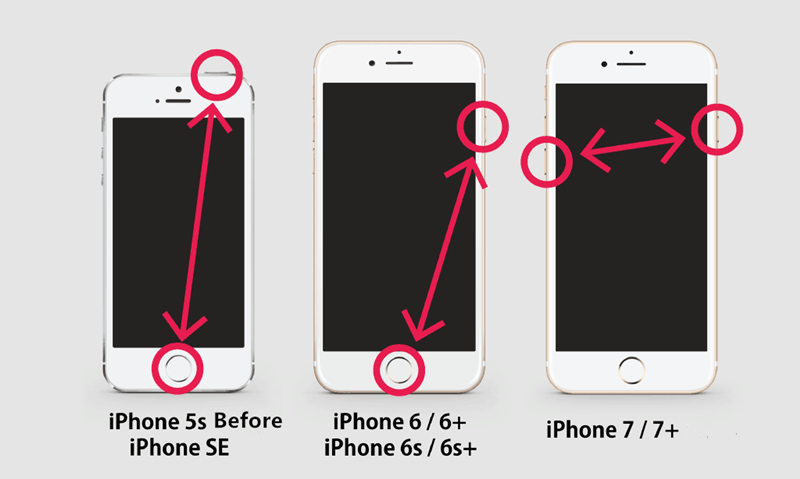
บังคับให้รีสตาร์ท iPhone 8 / X:
- 1. กดและปล่อยสวิตช์ระดับเสียงอย่างรวดเร็ว
- 2. จากนั้นกดและปล่อยสวิทช์ลดระดับเสียงอย่างรวดเร็ว
- 3. ตอนนี้กดปุ่ม Power ค้างไว้และปล่อยให้เฉพาะเมื่อคุณเห็นโลโก้ Apple
- 4. ในทำนองเดียวกันป้อนรหัสผ่านและไม่ใช้รหัสลายนิ้วมือ
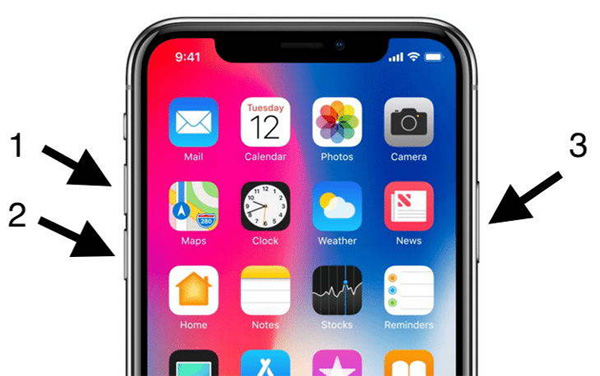
และคุณได้บังคับให้รีสตาร์ท iPhone ของคุณสำเร็จ
วิธีที่ 5: อัปเดตด้วย iTunes
หาก iOS 12 ของคุณไม่ได้ติดตั้งผ่านอากาศหรือไม่ทำงานอย่างถูกต้องคุณสามารถเลือกรับการอัปเดต iTunes โดยพื้นฐานแล้วจะใช้ iTunes เพื่อติดตั้งซอฟต์แวร์ iOS 12 ลงใน iPhone ของคุณ นี่เป็นวิธีการทดลองและ iTunes ทำงานช้ามากและ iPhone ของคุณอาจสูญเสียข้อมูลหากทำไม่ถูกต้อง ดังนั้นควรสำรองไว้ล่วงหน้าดีกว่านี่คือวิธีใช้ iTunes เพื่ออัปเดต iOS 12:
- 1. ก่อนอื่นให้เชื่อมต่อ iPhone / iPad ของคุณกับ iTunes และคลิก "สำรองข้อมูลตอนนี้"
- 2. เมื่อกระบวนการสำรองข้อมูลเสร็จสิ้นให้คลิกตัวเลือก "ตรวจหาการอัปเดต"
- 3. iTunes จะแจ้งให้คุณทราบว่าการอัปเดตใหม่ของ iOS 12 พร้อมให้ใช้งานแล้ว
- 4. ยืนยันการดาวน์โหลดและยอมรับข้อตกลงและเงื่อนไข
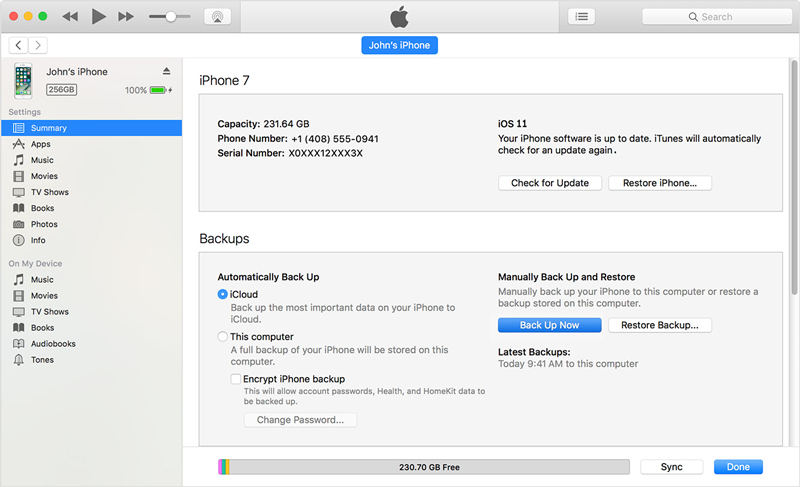
- 5. รอให้ iTunes ทำการติดตั้ง iOS 12 บนอุปกรณ์ของคุณเสร็จแล้ว
ตอนนี้ iTunes จะลบระบบก่อนหน้าและอัปเดตเป็น iOS 12 โดยไม่มีปัญหา
ข้อสรุป
ดังนั้นนี่คือวิธีที่มีประสิทธิภาพที่สุดในการจัดการข้อผิดพลาดในการติดตั้ง iOS 12 / 12.1 จะไม่ติดตั้งซอฟต์แวร์กู้คืนระบบ iOS ที่ดีที่สุดของ ReiBoot มอบวิธีที่มีประสิทธิภาพมากที่สุดในการแก้ไขข้อผิดพลาดที่เกิดขึ้นในการติดตั้งหรือดาวน์โหลด iOS 12 หากคุณกำลังติดตั้ง iOS 12 รุ่นเบต้า สูญเสียค้นหาปัญหาเพิ่มเติมเกี่ยวกับ iOS 12 และการแก้ไข

![[แก้ไข] วิธีแก้ไข iTunes สามารถ](/images/itunes-tips/solved-how-to-fix-itunes-cant-verify-the-identity-of-the-server-error-2019.jpg)
![[แก้ปัญหา] iTunes ไม่สามารถสำรองข้อมูล iPhone](/images/itunes-tips/issue-solved-itunes-could-not-backup-iphone.jpg)
![[แก้ไขแล้ว] ไม่สามารถบันทึกไฟล์ไลบรารีของ iTunes](/images/itunes-tips/solved-itunes-library-files-cannot-be-saved.jpg)
![[แก้ปัญหา] iTunes Cloud ไม่ได้เชื่อมต่อกับ iPad ของ iPhone เป็นการตอบสนองที่ไม่ถูกต้อง](/images/itunes-tips/issue-solved-itunes-cloud-not-connect-to-iphone-ipad-becasue-invalid-response.jpg)
![[แก้ไขแล้ว] วิธีแก้ไข iTunes Error 9006 บน Windows / Mac](/images/itunes-tips/solved-how-to-fix-itunes-error-9006-on-windowsmac.jpg)
![[แก้ไขแล้ว] ข้อผิดพลาดที่ไม่รู้จักของ iTunes 0xE เมื่อเชื่อมต่อกับ iPhone](/images/itunes-tips/solved-itunes-unknown-error-0xe-when-connect-to-iphone.jpg)


![[แก้ไขปัญหา] iCloud Calendar Sync Error 400](/images/icloud-tips/issue-solved-icloud-calendar-sync-error-400.jpg)